Jeste li ikada bili u situaciji da trenutno instalirana verzija softverskog paketa ne radi kako je predviđeno, dok je starija verzija radila besprijekorno? Sljedeće što vam padne na pamet je hoće li biti moguće vratiti se na prethodnu verziju?
Vraćanje na prethodnu verziju aplikacije prilično je jednostavno. Evo kako to ide. Vaš Linux sustav obično ima mnogo verzija bilo kojeg instaliranog paketa dostupnih u svojim spremištima. Recimo, na primjer, kada ažurirate paket, Linux sustav postavlja novi ažurirani paket u posebno spremište za ažuriranja. A za stari paket još se uvijek nalazi u glavnom spremištu sustava i može se ponovno instalirati uz nekoliko trikova.
U ovom uputstvu pomoći ćemo vam vratiti paket na prethodnu verziju u Ubuntuu koristeći naredbeni redak kao i GUI metodu. Radi ilustracije, upotrijebit ćemo paket Firefox da bismo izvršili nadogradnju.
Vratite verziju aplikacija ili paketa u Ubuntu
Prva metoda: Vraćanje na stariju verziju pomoću naredbenog retka
U ovoj ćemo metodi koristiti terminal da bismo izvršili postupak vraćanja na stariju verziju. Ako vam je ugodno koristiti terminal, nastavite sa sljedećih nekoliko koraka.
Korak 1. Prvo morate provjeriti trenutnu instaliranu verziju Firefoxa. Broj verzije možete dobiti iz izbornika pomoći preglednika Firefox ili možete upotrijebiti sljedeću naredbu u vašem terminalu.
firefox --verzija

Kao što možete vidjeti sa snimke zaslona, trenutna instalirana verzija Firefoxa je 66.0.
Korak 2. Sad pretpostavimo da se moramo vratiti na prethodnu verziju, recimo na verziju 59.0 i nemamo zadnji izvor verzije paketa. Sljedeću naredbu možete koristiti za pretraživanje Ubuntu spremišta za starije verzije Firefoxa.
sudo apt-cache showpkg firefox
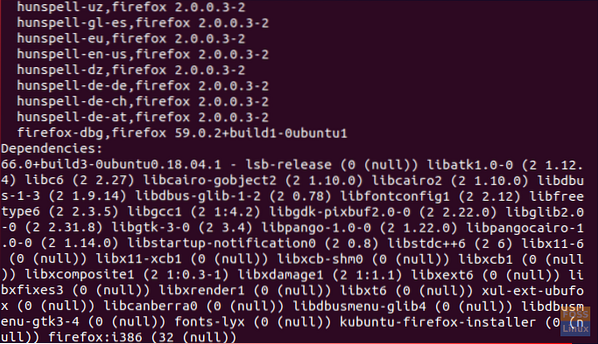
Prema snimci zaslona, trenutni Firefoxov paket u spremištu možete vidjeti 59.0.2.
3. korak. Vratite Firefox na prethodnu verziju pomoću sljedeće naredbe.
sudo apt-get install firefox = 59.0.2 + build1-0ubuntu1
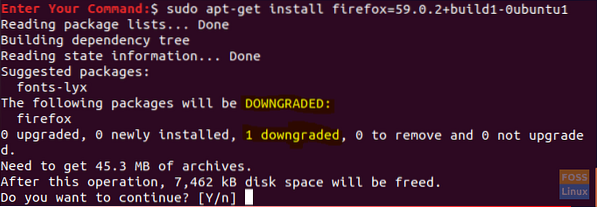
Od vas će se tražiti da potvrdite prelazak na stariju verziju. Pritisnite "y" za nastavak. Kad je nadogradnja završena, izlaz je otprilike ovako:
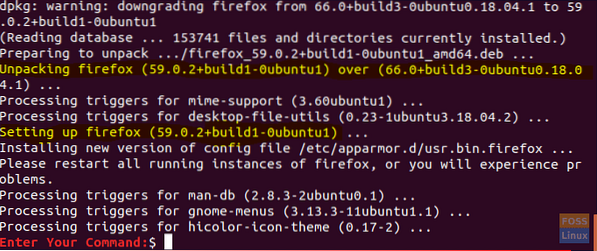
4. korak. Ponovno pokrenimo sve usluge Firefox i provjerimo verziju Firefoxa.
firefox --verzija
Firefox je sada degradiran.

Druga metoda: Vraćanje na stariju verziju pomoću Synaptic Package Manager
U ovoj ćemo metodi koristiti poznati Synaptic Package Manager koji će vam pomoći da vratite Firefox na stariju verziju kroz njegovo jednostavno grafičko sučelje.
Korak 1. Synaptic možete instalirati pomoću sljedeće naredbe.
sudo apt instalirati sinaptički
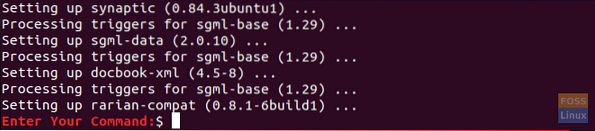
Korak 2. Pokrenite Synaptic. Unesite svoje korisničko ime i lozinku. Zatim pritisnite Autentifikacija.
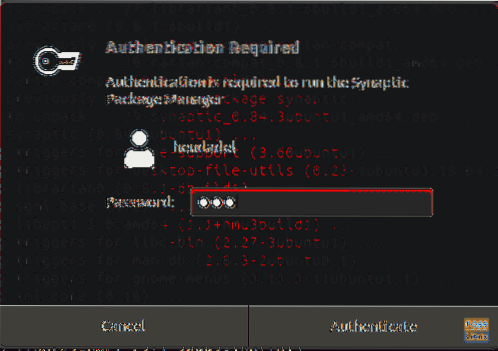
Zatim ćete vidjeti zaslon dobrodošlice; možete pritisnuti blizu da biste otvorili glavni prozor Synaptic-a.
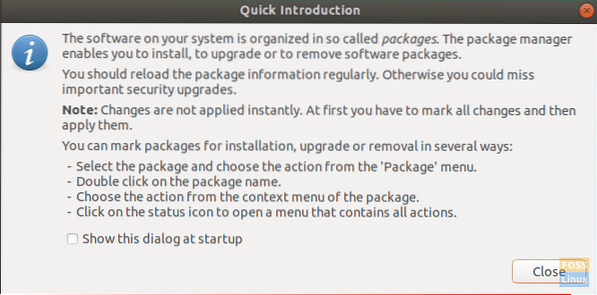
3. korak. Recimo da trebate potražiti Firefox da biste ga vratili na stariju verziju. Na gornjoj traci otvorite izbornik "Uredi". Zatim odaberite "Pretraži" kao ispod snimke zaslona.
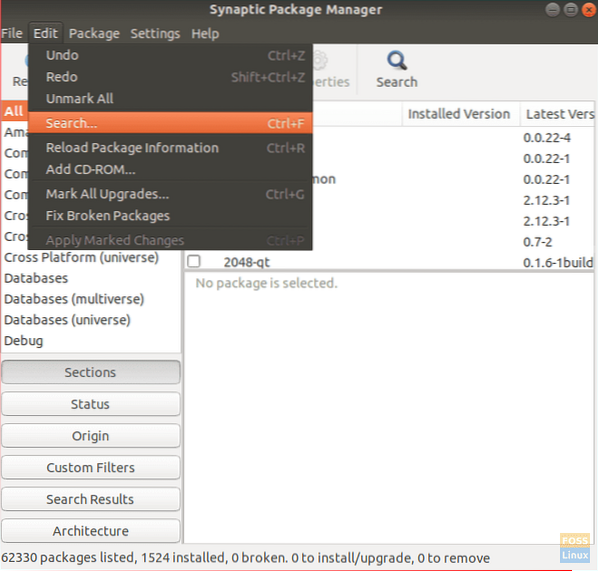
4. korak. U okvir za pretraživanje unesite naziv paketa. Zatim kliknite "Pretraži".
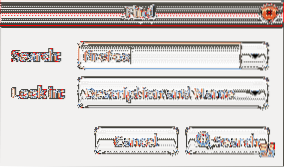
Korak 5. Na desnoj ploči označite paket Firefox.
Prema snimci zaslona, trenutna verzija Firefoxa je 66.0.1.
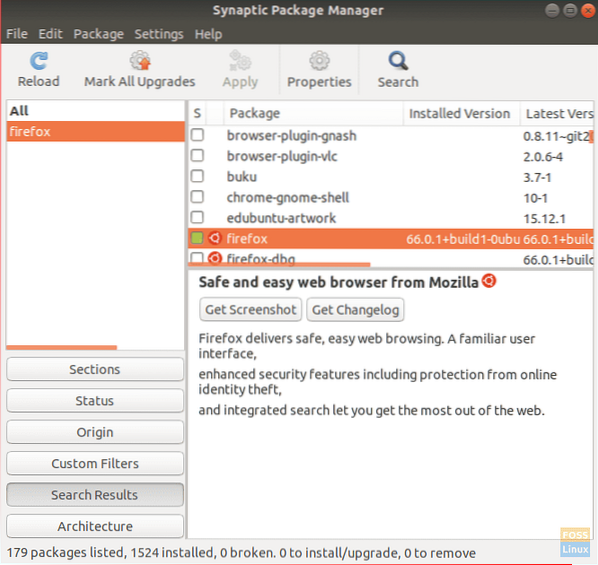
Korak 6. Nakon što istaknete paket, otvorite izbornik "Package" na gornjoj ploči, a zatim odaberite "Force Version".
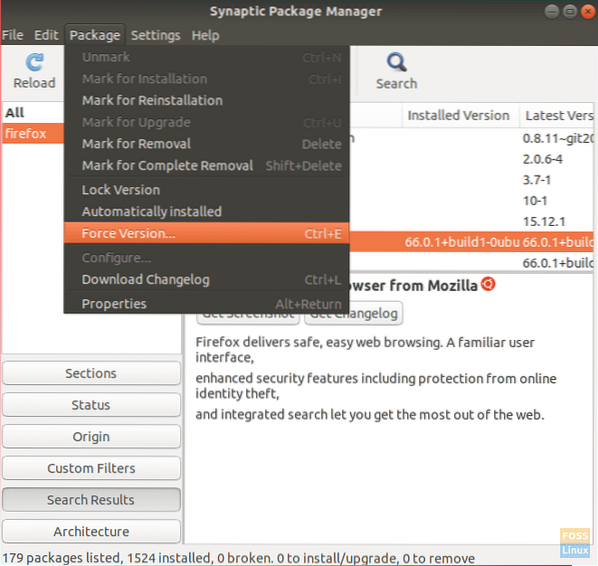
Korak 7. Odaberite s padajućeg izbornika verzije verziju na koju želite preći na stariju verziju, a zatim kliknite "Prisili verziju".
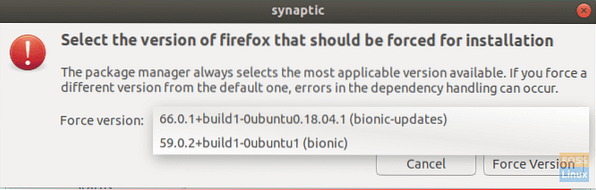
Korak 8. Na gornjoj ploči odaberite "Primijeni" da biste primijenili promjene koje ste napravili.
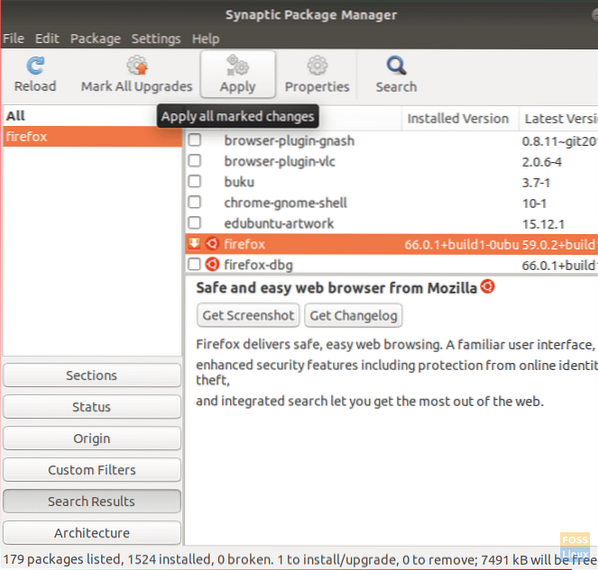
Korak 9. Pojavit će se prozor za potvrdu, pritisnite "Primijeni" da biste potvrdili nadogradnju aplikacije.
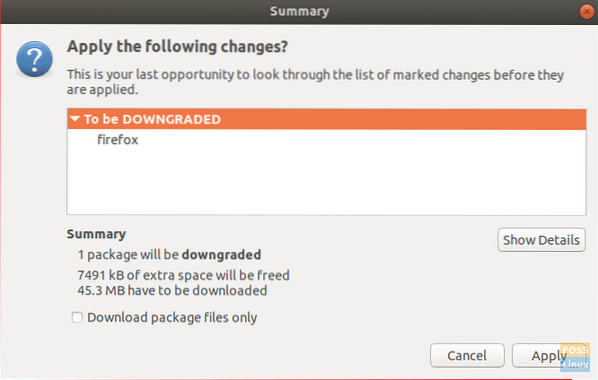
Dalje, Synaptic će preuzeti potreban paket.
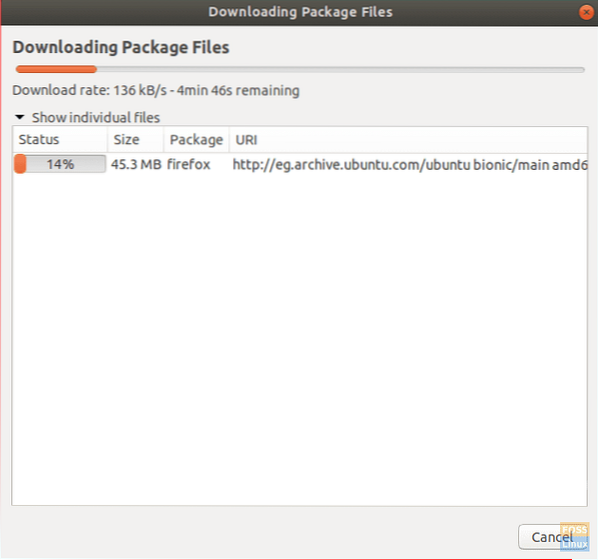
Nakon završetka postupka, primijetite da je trenutačno instalirana verzija Firefoxa 59.0.2. Također će vam Synaptic reći da postoji nova verzija te aplikacije kao što je prikazano u nastavku.
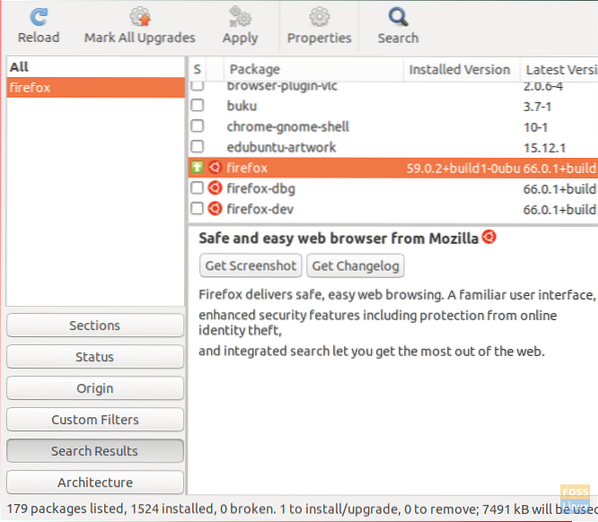
Korak 10. U slučaju da morate spriječiti da vaš Ubuntu sustav automatski nadograđuje paket Firefox, označite paket, a zatim otvorite izbornik "Package" na gornjoj ploči. Odaberite "Zaključaj verziju".
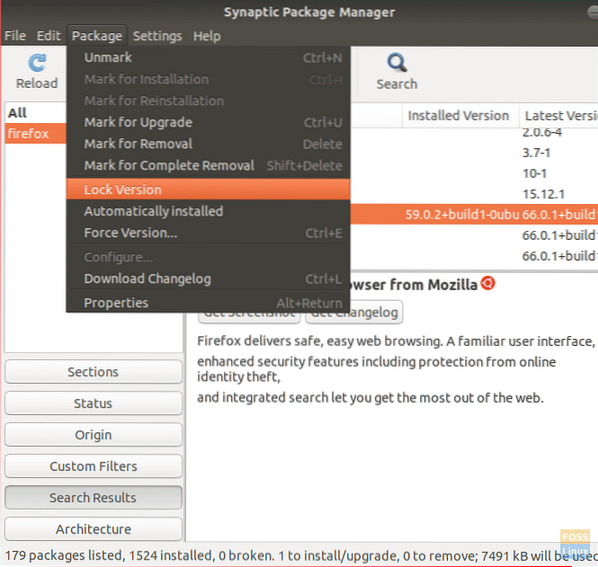
Ikonu paketa sada bi trebalo promijeniti, kao što možete vidjeti na sljedećem snimku zaslona.
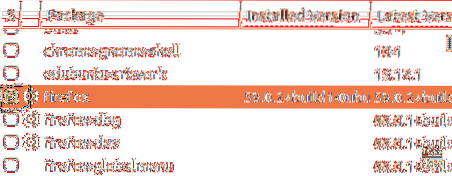
Čestitamo! Vratili ste paket Firefox na prethodnu verziju i zaključali ga od budućih automatskih ažuriranja. Također, korake spomenute u ovom vodiču možete koristiti na bilo kojem paketu koji trebate vratiti na stariju verziju.
Napokon, nadam se da ste uživali u ovom vodiču. Ako imate bilo kakvih pitanja, ostavite komentar ispod i rado ćemo vam pomoći.
 Phenquestions
Phenquestions



